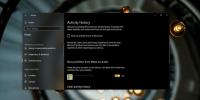ImBatch: créer et enregistrer des tâches de redimensionnement et de changement de nom d'image de lot
Si vous avez plusieurs photos à votre disposition et que vous souhaitez les redimensionner à une taille spécifique, il serait carrément stupide de redimensionner chaque image une par une. Alternativement, vous pouvez essayer des redimensionneurs d'images, spécialement conçus pour effectuer ladite tâche par lots. L'année dernière, nous avons couvert un convertisseur d'images par lots nommé Photo Magician, qui pourrait être utilisé pour appliquer plusieurs profils de configuration prédéfinis, en fonction de la résolution et de l'appareil, au processus de conversion d'image. Bien que très utile, l'application était limitée dans le sens où vous ne pouviez pas enregistrer de profils de configuration personnalisés. Eh bien, j'ai trouvé ce super nouveau logiciel, qui pourrait régler ça. Étiqueté comme ImBatch - il s'agit d'une application de redimensionnement et de renommage d'image par lots qui vous permet de créer et d'enregistrer plusieurs tâches de conversion. Vous pouvez définir le Largeur, hauteur, DPI, nom de fichier, type de fichier, dossier
etc. d'une tâche de conversion, et enregistrez-le pour l'utiliser plus tard sur un autre lot d'images. ImBatch peut gérer un grand nombre de formats d'image tels que BMP, PNG, RLE, TIF, TIFF, GIF, JPEG, etc.Il y a peu de choses à dire sur ses cosmétiques - l'application a une interface utilisateur à la peau foncée et semble globalement élégante. L'interface a Exécuter le processus d'image par lots, Enregistrer les tâches dans un fichier et Charger des tâches dans un fichier boutons en haut à gauche, tandis que Ajouter de nouvelles images, supprimer les images sélectionnées et Supprimer toutes les images boutons en dessous. le Ajouter une tâche, supprimer la tâche sélectionnée et Supprimer toutes les tâches les boutons sont disponibles sur le côté droit.
Pour ajouter des images à convertir, faites-les simplement glisser et déposez-les sur l'interface principale d'ImBatch.

Pour ajouter une tâche, cliquez sur Ajouter une tâche bouton et choisissez Redimensionner ou Enregistrer sous tâche dans le menu déroulant. L'application vous permet d'exécuter plusieurs tâches à la fois sur un lot d'images. Redimensionner vous permet de régler Largeur, hauteur, DPI et Filtre des images, Enregistrer sous vous permet de choisir le post-processus Nom de fichier, type de fichier et Dossier de sortie. Une fois tous les paramètres configurés, cliquez sur Enregistrer la tâche pour enregistrer les paramètres de tâche actuels. Vous pouvez ensuite utiliser ces paramètres sur un autre lot d'images en les chargeant depuis Tâche de chargement.

ImBatch est un excellent outil qui contient suffisamment de paramètres et d'options, et l'enregistrement des tâches préconfigurées offre un avantage supplémentaire. L'application fonctionne sur Windows XP, Windows Vista, Windows 7 et Windows 8. Les systèmes d'exploitation 32 bits et 64 bti sont pris en charge.
Télécharger ImBatch
Chercher
Messages Récents
Comment déplacer en toute transparence le curseur entre différents moniteurs de résolution sur Windows 10
Si vous prévoyez d’acheter un deuxième moniteur pour votre poste de...
Comment réinitialiser l'apparence et la couleur de Windows 10
Nous couvrons de nombreux conseils différents pour modifier l'appar...
Comment réparer la vue des tâches bloquées sur Windows 10 1903
Windows 10 1903 est sorti et plusieurs de ses bugs ont été corrigés...